新教务管理系统教师用户使用说明 - 集美大学教务处
- 格式:doc
- 大小:214.00 KB
- 文档页数:4
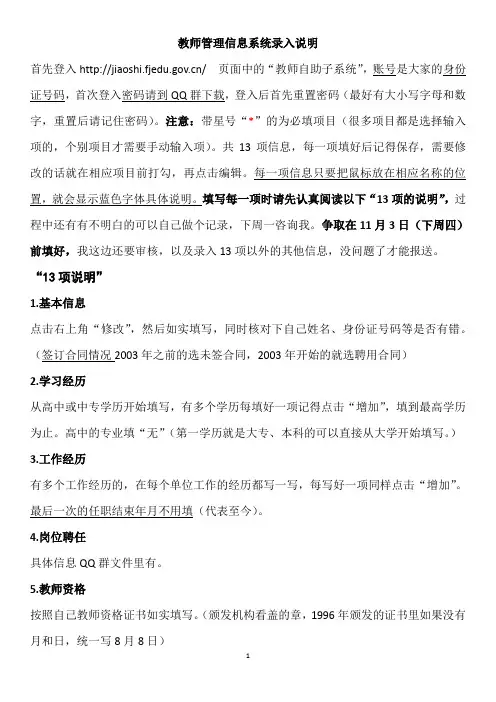
教师管理信息系统录入说明首先登入/ 页面中的“教师自助子系统”,账号是大家的身份证号码,首次登入密码请到QQ群下载,登入后首先重置密码(最好有大小写字母和数字,重置后请记住密码)。
注意:带星号“*”的为必填项目(很多项目都是选择输入项的,个别项目才需要手动输入项)。
共13项信息,每一项填好后记得保存,需要修改的话就在相应项目前打勾,再点击编辑。
每一项信息只要把鼠标放在相应名称的位置,就会显示蓝色字体具体说明。
填写每一项时请先认真阅读以下“13项的说明”,过程中还有有不明白的可以自己做个记录,下周一咨询我。
争取在11月3日(下周四)前填好,我这边还要审核,以及录入13项以外的其他信息,没问题了才能报送。
“13项说明”1.基本信息点击右上角“修改”,然后如实填写,同时核对下自己姓名、身份证号码等是否有错。
(签订合同情况2003年之前的选未签合同,2003年开始的就选聘用合同)2.学习经历从高中或中专学历开始填写,有多个学历每填好一项记得点击“增加”,填到最高学历为止。
高中的专业填“无”(第一学历就是大专、本科的可以直接从大学开始填写。
)3.工作经历有多个工作经历的,在每个单位工作的经历都写一写,每写好一项同样点击“增加”。
最后一次的任职结束年月不用填(代表至今)。
4.岗位聘任具体信息QQ群文件里有。
5.教师资格按照自己教师资格证书如实填写。
(颁发机构看盖的章,1996年颁发的证书里如果没有月和日,统一写8月8日)6.教育教学从2013年(2013春季)开始填写(春季是3月份开学,秋季是9月份开学)。
2014参加工作的就从2014秋季开始填写。
任教学科填课时量多的,特别是要跟自己聘任的学科统一。
平均每周课堂教学课时数一般填12—14节。
平均每周其他工作折合教学课时数,比如当班主任的可以算6节.7.教学科研成果及获奖可不填,或选择无,有的可以按照实际填写。
(包含项目、著作、论文、奖励、文艺作品、专利或软件著作权、咨询报告获研究报告、国家医药证书、国家标准或行业标准、指导学生参加竞赛获奖)8.入选人才项目没有选无,有的如实填写。
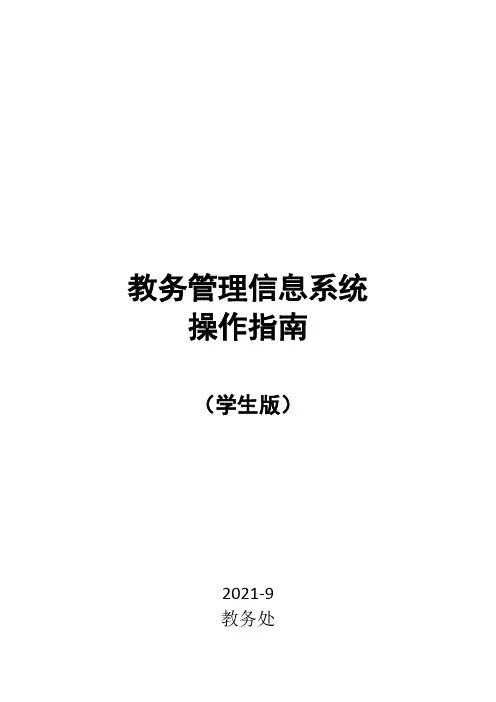
教务管理信息系统操作指南(学生版)2021-9教务处目录一系统登录和界面介绍..................................................................................错误!未定义书签。
(一)系统登录........................................................................................错误!未定义书签。
1、系统网址......................................................................................错误!未定义书签。
2、系统登录(适用于通过方式1、方式2登录的用户) ...........错误!未定义书签。
3、修改密码......................................................................................错误!未定义书签。
4、找回密码(适用于通过方式1、方式2登录的用户) ...........错误!未定义书签。
(二)系统界面介绍................................................................................错误!未定义书签。
(三)常用操作和工具............................................................................错误!未定义书签。
1、调整显示条目数..........................................................................错误!未定义书签。
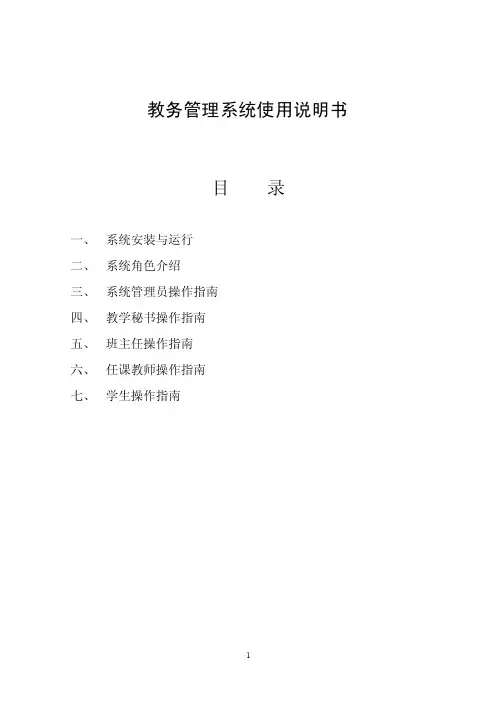
教务管理系统使用说明书目录一、系统安装与运行二、系统角色介绍三、系统管理员操作指南四、教学秘书操作指南五、班主任操作指南六、任课教师操作指南七、学生操作指南一、系统安装与运行1)点击“开始->运行”,输入“\\172.16.0.8”,2)点击“确定”按钮,出现系统登录框,用户如输入Guest,密码为空,3)点击确定后,打开服务器4)双击打开“教务成绩管理系统”文件夹5)首页双击安装“1.dotnetfx”6)再双击安装“2.setup”点击下一步,直至安装全成7)双击桌面图标“教务成绩管理系统”运行系统8)输入教工姓名及密码登录本系统。
9)本系统为互联网版本,即只要开通互联网,均可使用本系统,需在家使用的老师,可从学校服务器复制安装文件,带回家安装。
注:稍后,在教务处网站改版后,安装程序也可从教务处网站下载。
二、系统角色介绍本系统操作用户分为五种角色,各角色操作员任务介绍如下:1.系统管理员对系统进行全面管理,负责系统基础信息的录入与管理(部门、教工、学期、年级、专业)2.教学秘书负责班级信息与教学任务的管理3.班主任负责学生信息的管理及成绩查询4.任课教师查看教学任务,负责学期成绩的录入与提交5.教务管理员负责对学期成绩进行审核,对成绩进行查询与管理6.学生查询成绩三、系统管理员操作指南1.部门管理点击菜单“基础信息->部门管理”,出现如下画面:分别点击底部的“添加、修改、删除”按钮,完成学院的部门设置。
点击添加或修改画面如下:2.教工管理点击菜单“基础信息->教工管理”,出现如下画面:点击窗口底部按钮可以完成教工信息的添加、修改、删除、密码重设、简历管理。
添加与修改画面如下:重设密码界面如下:简历管理如下:注:教工简历功能为本系统提供的任意选修课功能准备,供学生在进行网上选课时,了解课程任教老师的相关情况,为选课选师提供参考。
3.学期管理点击菜单“基础信息->学期管理”,出现如下画面:在此界面中,可以完成学期的添加、修改、删除,以及设置当前学校。
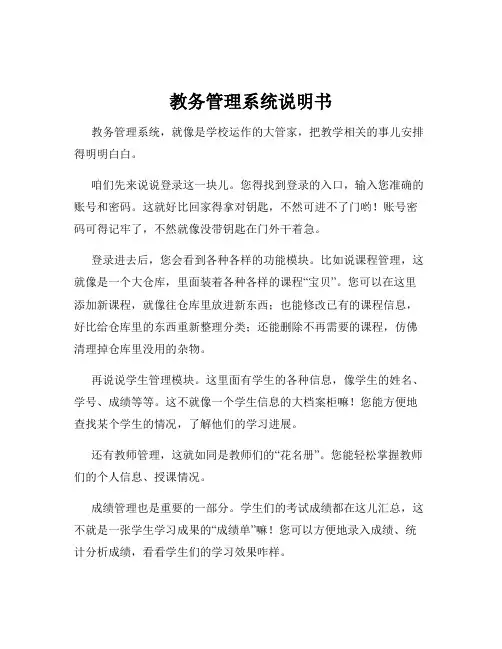
教务管理系统说明书教务管理系统,就像是学校运作的大管家,把教学相关的事儿安排得明明白白。
咱们先来说说登录这一块儿。
您得找到登录的入口,输入您准确的账号和密码。
这就好比回家得拿对钥匙,不然可进不了门哟!账号密码可得记牢了,不然就像没带钥匙在门外干着急。
登录进去后,您会看到各种各样的功能模块。
比如说课程管理,这就像是一个大仓库,里面装着各种各样的课程“宝贝”。
您可以在这里添加新课程,就像往仓库里放进新东西;也能修改已有的课程信息,好比给仓库里的东西重新整理分类;还能删除不再需要的课程,仿佛清理掉仓库里没用的杂物。
再说说学生管理模块。
这里面有学生的各种信息,像学生的姓名、学号、成绩等等。
这不就像一个学生信息的大档案柜嘛!您能方便地查找某个学生的情况,了解他们的学习进展。
还有教师管理,这就如同是教师们的“花名册”。
您能轻松掌握教师们的个人信息、授课情况。
成绩管理也是重要的一部分。
学生们的考试成绩都在这儿汇总,这不就是一张学生学习成果的“成绩单”嘛!您可以方便地录入成绩、统计分析成绩,看看学生们的学习效果咋样。
排课管理也很关键哟!这就像是给学校的教学活动安排一个“时间表”。
要考虑课程的先后顺序、教师的时间安排、教室的使用情况等等,可不能乱了套。
说到这儿,您可能会问,这系统操作起来会不会很复杂?其实呀,只要您熟悉了各个模块的功能,就会发现它就像您熟悉的手机操作一样简单。
而且系统还会有一些提示和引导,就像有个小助手在旁边告诉您该怎么做。
总之,教务管理系统就是为了让学校的教务工作更高效、更有序。
只要您用心去摸索,它就能成为您工作中的得力助手,让教务管理变得轻松又愉快!。
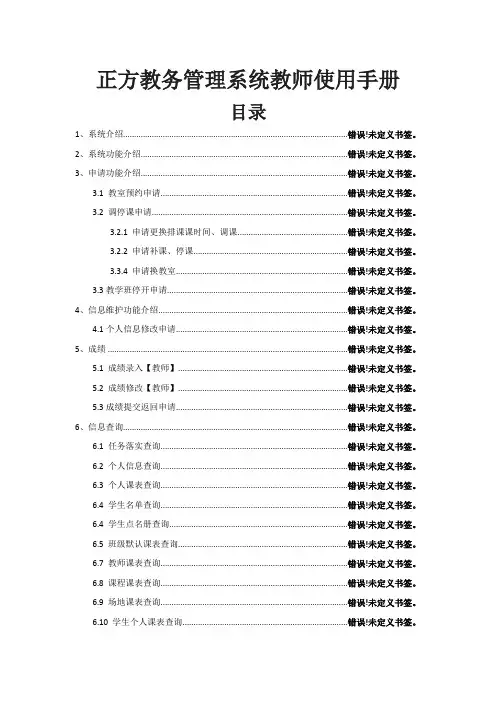
正方教务管理系统教师使用手册目录1、系统介绍......................................................................................................错误!未定义书签。
2、系统功能介绍..............................................................................................错误!未定义书签。
3、申请功能介绍..............................................................................................错误!未定义书签。
3.1 教室预约申请.....................................................................................错误!未定义书签。
3.2 调停课申请.........................................................................................错误!未定义书签。
3.2.1 申请更换排课课时间、调课..................................................错误!未定义书签。
3.2.2 申请补课、停课......................................................................错误!未定义书签。
3.3.4 申请换教室..............................................................................错误!未定义书签。
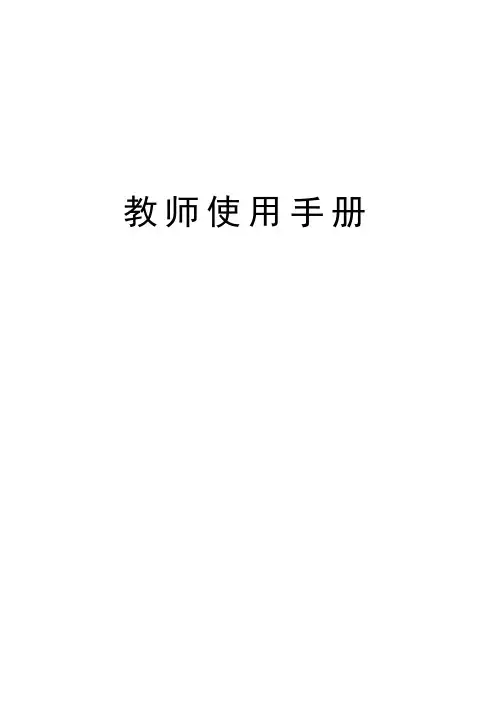
教师使用手册目录第一章登录 (1)第二章成绩录入 (3)2.1 成绩录入 (3)2.2 成绩打印 (4)2.3 成绩更正 (6)第三章信息维护 (7)3.1 口令维护 (7)3.2 教师个人信息维护 (7)3.3 教师网上填写教学日历 (8)第四章信息查询 (9)4.1 教学任务查询 (9)4.2 教师个人课表查询 (9)4.3 专业推荐课表查询 (10)4.4 选课情况查询 (11)4.5 培养计划查询 (11)4.6 考试安排查询 (12)4.7 教学质量评价查询 (12)第五章常见问题解答 (14)5.1 成绩无法打印 (14)5.2 忘记教师系统密码或课程成绩录入密码 (14)5.3 成绩录入菜单下无相关课程 (14)5.4 学生参加了考试,成绩录入时却没有该学生名单,无法录入 (14)第一章登录进入学校主页(),点击“教务管理”链接进入系统。
教务管理进入到“江苏大学现代教学管理信息系统--WEB服务管理子系统”登录页面。
选择“教师”输入用户名(教师职工号)和密码,角色选择“教师”,点击【登录】,进入“WEB服务管理子系统”。
当不再使用此系统时,为确保数据安全,请务必关闭浏览器,退出系统。
第二章成绩录入2.1 成绩录入1、进入操作界面选择菜单“成绩录入”->“课程”(若为补考,则课程前标有“补考”字样)。
2、输入成绩密码进入“成绩输入密码确认”界面,显示该课程选课课号,输入课程密码,点击【确定】。
注意选课课号和课程密码的对应关系。
课程密码由系统每学期发送至教师在个人信息中所填写的电子邮箱内。
教师也可在学院教学秘书处查询课程密码。
3、选择计分制进入成绩录入页面,在页面右上角必须选择按百分制或五级制录入成绩。
依次录入成绩,如有缺考或者作弊,在备注中注明。
重要说明:①五级制分为优秀、良好、中等、及格和不及格,只需在下拉框中选择;②缺考学生成绩记为“0”并必须在备注栏注明“缺考、作弊”字样,如备注栏不标注,则统计时数据会有误;③未选课学生成绩无效,不予记载或补录;④补考成绩最高只记“60”分,如登记成绩高于“60”分,则系统自动处理成“60”分。
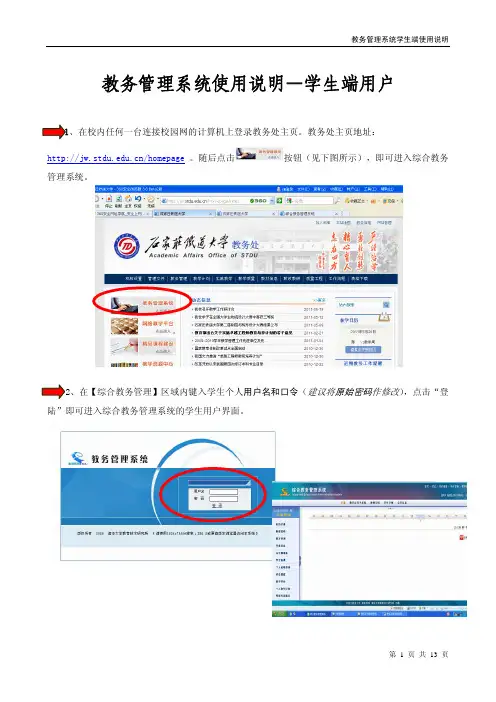
教务管理系统使用说明—学生端用户、在校内任何一台连接校园网的计算机上登录教务处主页。
教务处主页地址:/homepage 。
随后点击按钮(见下图所示),即可进入综合教务管理系统。
用户名和口令(建议将原始密码作修改),点击“登陆”即可进入综合教务管理系统的学生用户界面。
3、学生进入后,页面的左侧显示了学生的基本功能,主要包括学籍信息、学生选课、个人成绩查询、教学评价等功能。
第一章 校历安排、修改密码《密码修改》功能:学生可以修改自己登陆教务在线的密码。
如果密码遗忘,可以直接找学院(系)办公室教学管理人员查询。
第二章 教室查询—-用于帮助学生查看所有教室在不同时间的占用情况“教室查询”。
在查看之前必须要先指定校区。
教室的占用信息有两种显示方式,一种是显示单个教室在整个学期的占用情况,另外一种是显示某个教学楼所有教室的占用情况。
图1 教室时间占用管理注意事项: 仅查询当前学年学期的占用情况。
1. 查询单个教室整个学期的占用情况选择教学区、教学楼,选择教室,点击“确定”( )按钮,页面显示当前学年学期某教室所有周次的占用情况。
图2 查询单个教室整个学期的占用情况该页面显示某教室一个学年学期的占用情况。
“√”表示占用。
2. 查询某个教学楼全部教室的占用情况选择教学区、教学楼,选择星期,周次,点击“确定”( )按钮,页面显示某个教学楼全部教室在某一天的占用情况。
如下图3所示。
在这里只能显示指定时间的教室占用情况,所以在查询前必须要选择星期,周次。
图3 查询单个教学楼全部教室的占用情况第三章 学籍信息3.1 查看学籍信息学生可以浏览学籍信息。
图4 浏览学籍信息3.2 修改学籍信息当管理员赋予学生修改权限时,学生可以修改某些学籍信息,如:学号、国籍、姓名等。
点击“修改”按钮,进入修改学籍信息页面,在页面上方修改学籍基本信息,在页面下方提供“高考分数”、“个人简历”、“家庭情况”的“修改”功能。
图5 修改学籍信息学生信息是否可以修改,以及可以修改哪些信息是由管理员控制的。
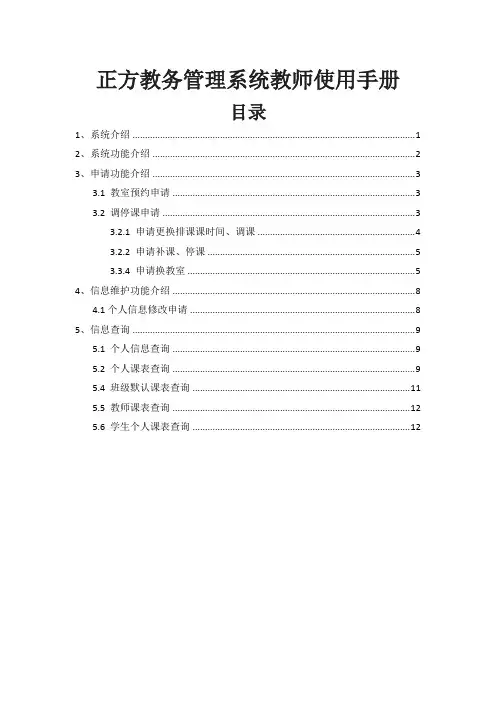
正方教务管理系统教师使用手册目录1、系统介绍 (1)2、系统功能介绍 (2)3、申请功能介绍 (3)3.1 教室预约申请 (3)3.2 调停课申请 (3)3.2.1 申请更换排课课时间、调课 (4)3.2.2 申请补课、停课 (5)3.3.4 申请换教室 (5)4、信息维护功能介绍 (8)4.1个人信息修改申请 (8)5、信息查询 (9)5.1 个人信息查询 (9)5.2 个人课表查询 (9)5.4 班级默认课表查询 (11)5.5 教师课表查询 (12)5.6 学生个人课表查询 (12)1、系统介绍正方教务管理系统地址:。
账号:人事工号(5位)初始密码:身份证后六位点击登录后系统提示修改密码,更改密码后进入用户首页(图1)。
图1 正方系统用户首页温馨提醒:1、正方教务系统默认使用Google Chrome浏览器。
其他浏览器,不能正常访问。
2、正方教务系统暂时尚未开放外网访问,如在校外访问,请登录VPN。
3、系统使用完毕后,请关闭浏览器;或者点击界面右上角的头像,点退出。
如果只是关闭标签页的话,再打开,仍旧显示您登录的状态。
可能会产生他人盗用您的信息的情况。
4、如登录密码有误,请联系学院教学秘书或者教务秘书进行密码初始化。
5、如系统使用过程中发现问题,请及时发邮件至jwk@。
欢迎各位老师向我们提出宝贵的意见与建议。
2、系统功能介绍现阶段教师端开放功能如图2 。
后续将会有功能不断增加。
图2 正方教务系统教师端功能图3、申请功能介绍3.1 教室预约申请功能:提供空闲教室查询和已预约教室查询。
路径:教师登录→申请→教室预约申请操作方法:按空闲教室预约标签面,选择学期,校区等条件,然后选择周次、星期、节次等条件(鼠标可以拖动,可多选),按查询按钮就可以出现空闲教室清单。
具体见图(3)。
图3 教室预约申请3.2 调停课申请功能:教学班更换排课时间、调课、换教师、换教室、补课等申请路径:教师登录→申请→调停课申请操作方法:进入调停课申请首页(图4),显示当前学生的教学安排与已申请调整的申请清单。

教务管理系统教师操作手册一、介绍教务管理系统是一款针对学校教务管理的专业软件,旨在提高教师教学管理的效率和准确性。
本手册将详细介绍教师在教务管理系统中的操作步骤,以帮助教师熟练掌握系统的使用。
二、登录1. 打开教务管理系统网页,输入个人登录账号和密码。
2. 点击“登录”按钮,进入教务管理系统的个人界面。
三、个人信息管理1. 在个人界面中,点击“个人信息”进入个人信息编辑页面。
2. 在个人信息编辑页面,教师可以查看和修改个人基本信息,包括姓名、工号、联系方式等。
3. 完成修改后,点击“保存”按钮保存修改。
四、课程管理1. 在个人界面中,点击“我的课程”进入课程管理页面。
2. 在课程管理页面,教师可以查看自己的课程安排,包括课程名称、上课时间、上课地点等。
3. 若要添加新课程,点击“添加课程”按钮,在弹出页面中填写相关信息,点击“确定”保存。
4. 若要修改课程信息,点击相应课程后的“编辑”按钮,在弹出页面中对课程信息进行修改,点击“保存”保存修改。
5. 若要删除课程,点击相应课程后的“删除”按钮,进行确认后即可删除课程。
五、学生成绩管理1. 在个人界面中,点击“学生成绩”进入学生成绩管理页面。
2. 在学生成绩管理页面,教师可以查看自己所任课程的学生成绩情况。
3. 若要录入学生成绩,点击相应课程后的“录入成绩”按钮,在弹出页面中填写学生学号和成绩,点击“保存”保存录入。
4. 若要修改学生成绩,点击相应学生后的“编辑”按钮,在弹出页面中修改成绩,点击“保存”保存修改。
六、学生信息管理1. 在个人界面中,点击“学生信息”进入学生信息管理页面。
2. 在学生信息管理页面,教师可以查看自己所任课程的学生信息。
3. 若要添加学生信息,点击“添加学生”按钮,在弹出页面中填写学生相关信息,点击“保存”保存添加。
4. 若要修改学生信息,点击相应学生后的“编辑”按钮,在弹出页面中对学生信息进行修改,点击“保存”保存修改。
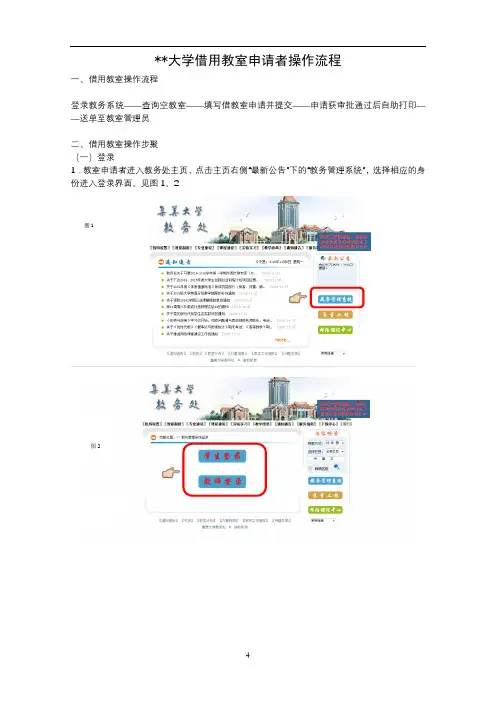
**大学借用教室申请者操作流程一、借用教室操作流程登录教务系统——查询空教室——填写借教室申请并提交——申请获审批通过后自助打印——送单至教室管理员二、借用教室操作步聚(一)登录1.教室申请者进入教务处主页,点击主页右侧“最新公告”下的“教务管理系统”,选择相应的身份进入登录界面。
见图1、2图1图22、录入用户名、密码、验证码,登录系统,见图3(二)借用教室申请步聚1、查询空教室(见图4)如有意向的教室,请在填写申请前在“系统菜单”下的“查空教室”里查询该教室是否已经借用。
如没有意向教室也可以通过该步骤作选择自己中意的场地。
查询方法:根据自身要求在右侧下拉框选择相应的周次、星期几、节次,并在“查空教室”的小方框内打“√”,点查询键,系统将弹跳出符合要求所有教室(见图5),查看自己中意的教室是否在列表内,如有,说明该教室可以使用。
(说明:因网上借教室系统于期中才开始试用,之前人工批借的教室数据未能呈现在查询系统中,所以,本学期的查询结果会有所偏差,教室复审人将会根据申请要求作相关调整。
)图3图4以下图5为系统弹跳出的符合申请者要求的所有教室界面2、填写教室借用申请(见图6)系统菜单——借教室——借教室申请——按要求填写相关数据——提交申请★“借用单位”说明(见图6,绿色方框部分):借用人的身份可以是多重的,作为学生,他可以是所属学院的一份子,也可以是他所参与的社团的一份子,所以,表格里的“借用单位”特指活动组织单位。
比如:信息学院的某学生,他申请教室开展社团活动,属院社团的这里的“借用单位”就应选择社团所属学院即信息学院,属校社团的这里的“借用单位”就应选择校团委。
以此类推。
教学活动——“借用单位”填授课教师或上课学生所在学院班级活动——“借用单位”填学生所在学院讲座——“借用单位”填讲座的举办单位图5图6社团活动——★“责任教师”说明(见图7):在该处录入教师姓名后敲击回车键或将鼠标在空白处点击,如有重名的教师在请在下拉框内作选择。
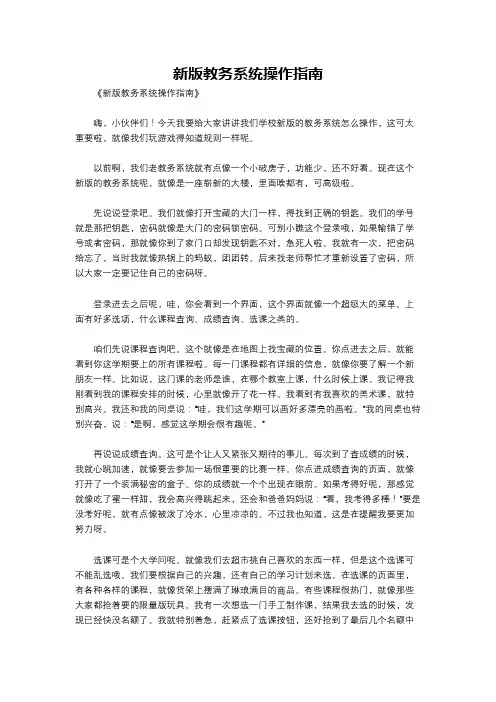
新版教务系统操作指南《新版教务系统操作指南》嗨,小伙伴们!今天我要给大家讲讲我们学校新版的教务系统怎么操作,这可太重要啦,就像我们玩游戏得知道规则一样呢。
以前啊,我们老教务系统就有点像一个小破房子,功能少,还不好看。
现在这个新版的教务系统呢,就像是一座崭新的大楼,里面啥都有,可高级啦。
先说说登录吧。
我们就像打开宝藏的大门一样,得找到正确的钥匙。
我们的学号就是那把钥匙,密码就像是大门的密码锁密码。
可别小瞧这个登录哦,如果输错了学号或者密码,那就像你到了家门口却发现钥匙不对,急死人啦。
我就有一次,把密码给忘了,当时我就像热锅上的蚂蚁,团团转。
后来找老师帮忙才重新设置了密码,所以大家一定要记住自己的密码呀。
登录进去之后呢,哇,你会看到一个界面,这个界面就像一个超级大的菜单。
上面有好多选项,什么课程查询、成绩查询、选课之类的。
咱们先说课程查询吧。
这个就像是在地图上找宝藏的位置。
你点进去之后,就能看到你这学期要上的所有课程啦。
每一门课程都有详细的信息,就像你要了解一个新朋友一样。
比如说,这门课的老师是谁,在哪个教室上课,什么时候上课。
我记得我刚看到我的课程安排的时候,心里就像开了花一样。
我看到有我喜欢的美术课,就特别高兴。
我还和我的同桌说:“哇,我们这学期可以画好多漂亮的画啦。
”我的同桌也特别兴奋,说:“是啊,感觉这学期会很有趣呢。
”再说说成绩查询。
这可是个让人又紧张又期待的事儿。
每次到了查成绩的时候,我就心跳加速,就像要去参加一场很重要的比赛一样。
你点进成绩查询的页面,就像打开了一个装满秘密的盒子。
你的成绩就一个个出现在眼前。
如果考得好呢,那感觉就像吃了蜜一样甜,我会高兴得跳起来,还会和爸爸妈妈说:“看,我考得多棒!”要是没考好呢,就有点像被泼了冷水,心里凉凉的。
不过我也知道,这是在提醒我要更加努力呀。
选课可是个大学问呢。
就像我们去超市挑自己喜欢的东西一样,但是这个选课可不能乱选哦。
我们要根据自己的兴趣,还有自己的学习计划来选。
教学教务管理平台(新版)—学生操作指南(一)查看学校和学习中心的重要通知使用用户名、密码登录首页后,在该页面的左上方,显示所属高校及学习中心发布的最新公告,见下图。
(学生须定期查看最新公告,以避免影响学业安排)--非常重要(二)如何查询及修改个人信息使用用户名和密码登录后,点击页面左上方学生信息中的“个人信息”,如图示3-1点击“个人信息”后,显示个人信息页面,见图3-2在打开的页面(图3-2)中可以看到自己的姓名、联系方式等个人信息,并可以修改;如想看自己的报名信息,点击图3-2右下方的“详细信息—查看”,在弹出的页面中即可看到自己的基本报名信息,如图3-3(三)查询课程成绩信息学员最关心的就是考试成绩,按照以下操作您可以顺利查询到考试成绩具体操作方法:登录学习平台(学生中心)点击学生中心首页左下方的“工具栏---常用功能----“考试成绩”,即可查询成绩。
见图示5-1(四)查看考试时间及考场安排学员最关心的就是考试时间和考试安排,为了不错过这重要的信息,提供多种方式,协助学员掌握最新考试安排信息。
目前新生第一学期的课程考试都是由学习中心老师操作进行集体考试预约的。
预约前和预约后,具体操作方法:登录学习平台(学生中心)第一步:点击学生中心首页左下方的“工具栏—常用功能”中的“考试安排”,见图示8-1第二步:单击“考试安排”后,在弹出的页面中选择【考试批次名称】,查看此批次或者其他批次同学已预约的考试和考点,见图8-2集体预约后,如果同学因故不能参加考试,可以在预约截止期前,联系所属考点(学习中心)老师,申请取消当次考试预约。
(五)查询自己的教学计划图4-1在学生中心首页左下角的“工具栏—常用功能”中点击“教学计划”,如图示4-1,了解自己所属专业的教学计划信息,图示4-2图4-2(六)查看已选课程的详细信息点击学生中心首页左下方的“工具栏—常用功能”中的“选课记录”,见图示6-1图6-1点击“选课记录”后,在弹出的页面中可以查看到同学在修课程信息、免修、代修、免考课程信息、修完获得学分课程信息、修完未获得学分课程信息、教学计划外课程信息等,见图示6-2图6-2(七)查看费用帐户信息在学习过程中交纳的各种学习费用、费用使用情况及费用余额都可以在学生中心首页内查询到,即点击学生中心首页左下方的“工具栏—常用功能”中的“费用明细”,见图示7-1点击“费用明细”后,在弹出的页面里同学可以根据需要查询自己学费信息、考试费用信息、教材费用信息、测试费用信息、其他费用信息等,见图示7-2费用明细表中记录了整个学习过程中各种费用的交纳和使用情况明细,因此在每次完成交费、选课、订教材、预约考试等等所有与费用有关的操作后,都须在此处查询费用的记录情况是否正确,如果有疑问应及时与当地学习中心老师联系。
新教务管理系统教师用户使用说明
本学期开始正式启用计算机工程学院教务管理系统开发小组开发的新教务管理系统。
1、用户登录
进入教务处网页,进入新教务管理系统。
用户名:教师编号;
用户密码:旧教务管理系统密码;
输入验证码后进入。
本学期新旧系统同时可以使用,如更改密码,需两套系统分别修改。
上学期已录入提交的成绩可在旧系统中打印成绩报表及试卷分析,上学期未录入及本学期的课程在新系统中处理。
2、成绩录入
1.点击“主菜单”,点击“成绩管理”,占击“学期课程”。
2.选择学年学期
系统默认为当学期,如处理以前学期,请选择学期。
录入开学初补考成绩请选择上学期数据。
3.成绩录入、设置项目
点击清单中的具体的“课程名”,可进入成绩录入界面。
可设置考试方式、成绩方式、成绩比例。
4.导入导出数据
界面右上方,保存、隐藏(隐藏设置栏)、导入(将导出并已录好成绩的Excel表导入系统)、导出(导出Excel表,在Excel中录入成绩)。
导出后不能更改学生名单。
状态的录入要符合系统的规范要求,如正常、缺考、缓考、无需修读、考零分、违规、作弊等。
导入系统只导入平时成绩和期末成绩,导入后系统自动按比例计算总评成绩。
导入成绩上浏览中选择需要导入的文件,点击“上传”,再点击“加载”。
3、学生考试状态说明
考试状态有:正常、缺考、缓考、无需修读、考零分、违规、作弊。
缺考、缓考学生不能参加补考,直接重新学习。
无需修读学生是指该生不需参加这门课程的学习和考试,不需录入4、提交成绩
教师录入成绩,保存后,请认真核对学生成绩,核对无误后点击“提交”,提交后方可打印成绩单和处理试卷分析。
提交后成绩不能修改,如成绩有误,可向学院教学管理人员申请重新录入。
学院管理人员收到教师书面成绩单,点击“公布”,公布后学生可查看成绩,成绩“公布”后教师和管理人员不得更改成绩,如成绩确需更改,填写“集美大学更改学生成绩申请表”按程序办理。
5、教学情况登记表打印
教学情况登记表的WORD版表格在教务处网页下载中心-课务中,新系统还未实现在系统中直接打印,请教师在系统中将学生名单导出后,粘贴到教学情况登记表中。
6、打印插件安装
报表初次运行需要下载一个ActiveX 插件。
因为IE 安全设置的原
因,这个插件有可能不能正常下载,在这种情况下就要对IE 的安全设置进行修改。
点击“帮助”,选择“报表打印”按建设置说明设置参数。
建议直接安装锐浪最新版WEB 插件安装包下载地址:/download/griesetup5.zip
教务处 2011年9月7日。